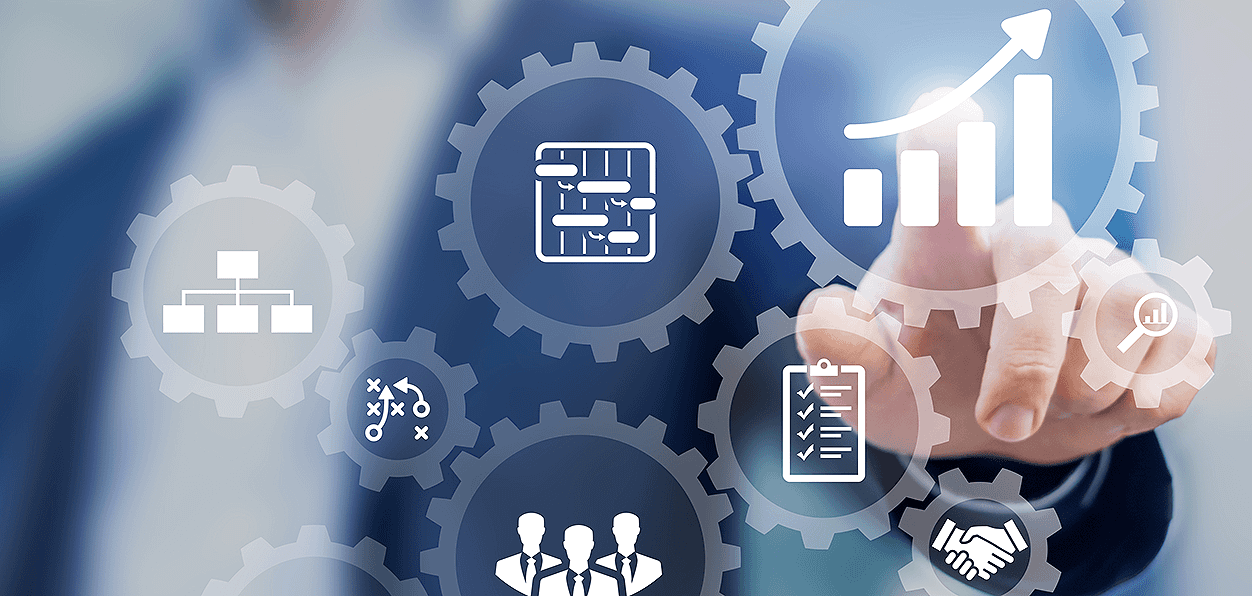Praktisch bei der Arbeit mit vielen Geschäftspartnern: Nummerieren Sie Dokumente wie Eingangsrechnungen pro Mandant oder Kunde fortlaufend durch. Am einfachsten richten Sie dafür einen eigenen Workflow ein, der das automatisch erledigt, sobald ein neues Dokument abgelegt wird.
DocuWare ist vollständig mandantenfähig. Sie können also innerhalb eines DocuWare-Systems zahlreiche Kunden oder Partner bedienen, ohne dass der eine die Daten des anderen einsehen kann. Um je Mandat die Übersicht über dessen Dokumente zu behalten, bietet es sich an, sie jeweils durchzunummerieren.
Dafür richten Sie einen einfachen Workflow ein, mit dem Sie eine laufende Nummer aus einem kunden- oder partnerspezifischen Nummernkreis vergeben. Die Archiveinstellungen von DocuWare bieten zwar auch die Funktion eines einzelnen Nummernkreises, Sie benötigen jedoch einen pro Mandant. Ist der Workflow für die Nummerierung von Dokumenten pro Mandant einmal eingerichtet, können Sie diesen für jeden neuen Kunden oder Partner kopieren und spezifisch anpassen.
Als Auslöser des Workflows stellen Sie ein, dass er starten soll, wenn bei Dokumentablage ein bestimmter Firmenname gefunden wird.
Die Nummerierung einrichten
Um einen Workflow für Nummernkreise zu erstellen, benötigen Sie zwei Schritte, die wir am Beispiel der Nummerierung von Eingangsrechnungen erklären:
- Zunächst erstellen Sie fünf Variablen, mit denen Sie den Kunden und dessen Dokumente bestimmen.
- Dann befüllen Sie diese Variablen in vier Datenzuweisungen mit Werten.
1. Variablen erstellen
Sie erstellen insgesamt fünf Variablen. Diese werden in unserem Beispiel in der Reihenfolge befüllt, wie sie hier aufgeführt sind:
- DocID (Typ Integer) für die neue Dokumentnummer. Jedes Dokument, das in DocuWare abgelegt wird, erhält automatisch eine Dokument-ID, das ist eine pro Archiv eindeutige Nummer.
- Mandant (Typ Text) für den Mandanten- bzw. Firmennamen. Diese Variable wird im Beispiel zusammen mit DocID befüllt.
- Ursprüngliche DocID (Typ Integer) für die vorherige Dokumentnummer
- Ursprüngliche Rechnungsnummer (Typ Integer) für die alte Rechnungsnummer
- Rechnungsnummer (Typ Integer) für die neue Rechnungsnummer
Welche Funktion Variablen in einem Workflow haben und wie Sie Variablen erstellen, erfahren Sie hier.
2. Die Variablen in Datenzuweisungen befüllen
Nun befüllen Sie die erstellten Variablen, Sie weisen ihnen also Daten zu. Dafür ziehen Sie die Aktivität Daten zuweisen als Schritt in Ihren Workflow. Insgesamt erstellen Sie vier solche Datenzuweisungen, wobei in der ersten zwei Variablen zusammen befüllt werden. Es öffnet sich jeweils der Dialog, in dem Sie die einzelne Datenzuweisung genauer bestimmen. Die Werte, die Sie den Variablen hier zuweisen, sind natürlich Beispiele – welche Sie verwenden, hängt von Ihrem Anwendungsfall ab.
Mit der ersten Datenzuweisung, hier Variablen setzen, bestimmen Sie, welches Dokument überhaupt für eine Nummerierung herangezogen werden soll. Dazu füllen Sie die Variable DocID mit der Dokument-ID aus den Systemeinträgen des Dokuments und Mandant mit dem Firmennamen des Kunden.
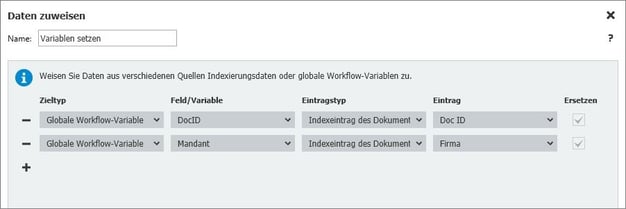
Damit exakt diesem Dokument eine neue Nummer innerhalb des Nummernkreises zugeordnet werden kann, suchen Sie in der zweiten Datenzuweisung zunächst das letzte abgelegte Dokument dieses Nummernkreises und speichern dessen Dokument-ID in der Variable Ursprüngliche DocID. Dafür wählen Sie zunächst die Variable als Ziel. Als Eintragstyp wählen Sie Archiv.
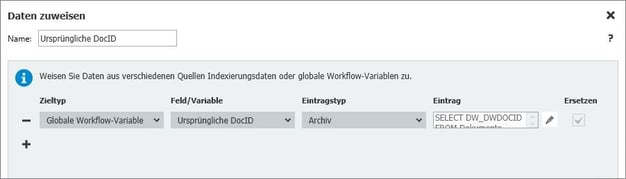
Dann bestimmen Sie den Eintrag mit einem SQL-Befehl, für den im Beispiel die folgende WHERE-Klausel verwendet wird: DW_Firma = 'GV_Mandant' and DW_DWDOCID < > GV_DocID.
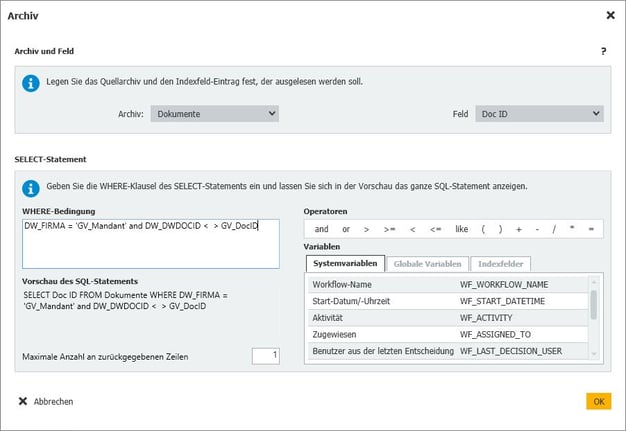
In der dritten Datenzuweisung, hier Ursprüngliche Rechnungsnummer, geben Sie dem Workflow die Information, welche Nummer im Nummernkreis als letzte vergeben wurde. Dazu füllen Sie die Variable Ursprüngliche Rechnungsnummer mit dem entsprechenden Wert aus dem Archiv. Im Beispiel wird die Belegnummer als Rechnungsnummer verwendet. Mit dem SQL-Befehl weiß der Workflow dann, von welcher Nummer im Nummernkreis an weitergezählt werden soll.
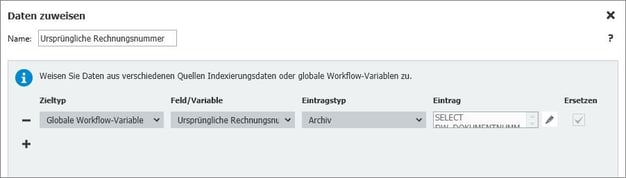
Für den SQL-Befehl wird im Beispiel die WHERE-Klausel DW_DWDOCID = GV_Ursprüngliche_DocID genutzt.
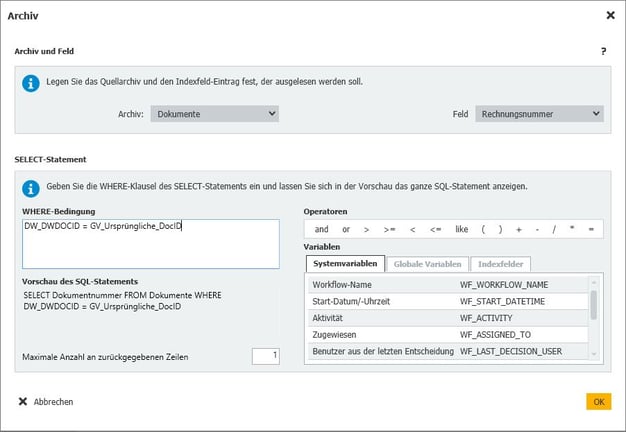
In der vierten Datenzuweisung, hier Neue Rechnungsnummer, sorgen Sie dafür, dass im Nummernkreis immer um den Wert 1 hochgezählt wird. Dazu füllen Sie den entsprechenden Indexeintrag, im Beispiel die Dokumentnummer, mit einem arithmetischen Ausdruck, beispielsweise GV_Ursprüngliche_Rechnungsnummer + 1.
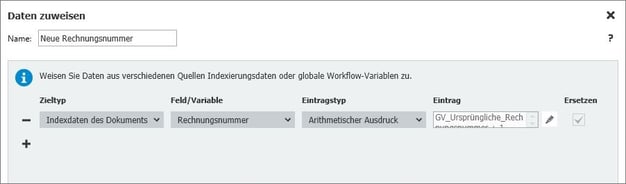
Erfahren Sie mehr darüber, wie Sie Workflows einrichten und nutzen, um Ihre Unternehmensprozesse voranzubringen.